

Escrito por Adela D. Louie, Última actualización: 1 de noviembre de 2022
El iPhone siempre ha sido un activo preciado porque simplifica el estilo de vida debido a sus numerosas funciones y aplicaciones. cuando tal la batería del iPhone comenzó a agotarse extrañamente rápido, es importante comenzar a tomar medidas antes de que algo muera por completo.
Usuarios que tienen diferentes complicaciones con respecto a los sistemas de batería del iPhone. Es común esperar que la batería del iPhone siga viva, sin embargo, el iPhone, como toda tecnología electrónica, requiere mantenimiento. Un simple procedimiento de calibración podría corregir los problemas que están causando que se reduzca el rendimiento de la batería. Entonces, aquí hay una descripción general de cómo restablecer la batería del iPhone para mejorar el rendimiento así como qué hacer con este tipo de problema.
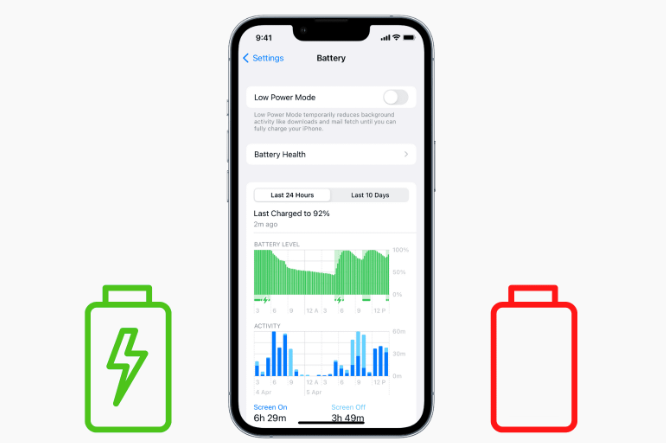
Parte #1: ¿Puede un usuario de iPhone restablecer el rendimiento de su batería?Parte n.º 2: Herramienta para limpiar el iPhone y mejorar el rendimiento de la batería - Limpiador de iPhone FoneDogParte #3: Consejos sobre cómo restablecer la batería del iPhone para mejorar el rendimientoParte #4: Conclusión
Puede inspeccionar el estado de la batería de su iPhone utilizando la aplicación Configuración. Necesitará actualizar sus sistemas operativos iOS a menos que use una versión anterior. Este sistema Battery Health incluye la capacidad disponible de la fuente de alimentación de tu iPhone. Una menor potencia implica menos horas de uso entre ambas cargas. A lo largo de la aplicación Configuración, elija Batería para mostrar la energía actual de la batería. También puede eliminar el mecanismo de administración de energía si tiene versiones anteriores. De hecho, la condición de su batería se restablecerá a través de todo este procedimiento.
Ya cuando comiences, debes estar al tanto del modelo de tu iPhone. Si ha tenido el último modelo, asegúrese de que esté funcionando iOS 14 o superior. Esta versión mejorada vuelve a calibrar automáticamente el nivel actual de rendimiento de la batería, así como la capacidad de carga, resolviendo un problema de batería que ahora afecta a ciertos usuarios. Debido a que el proceso de revisión del sistema de batería a veces puede ser inexacto, nunca debe depender de él. Así que continúe leyendo a continuación para saber más sobre cómo restablecer la batería del iPhone para mejorar el rendimiento.
Varias aplicaciones sobrantes, así como cookies en su iPhone, pueden incluso agotar su batería. En este contexto, ¿cómo puede restablecer la batería del iPhone para mejorar el rendimiento? Intente crear almacenamiento de iPhone adicional eliminando ciertas aplicaciones y cachés en su iPhone usando esta increíble herramienta gratuita.
Cuando se trata de problemas de almacenamiento de iPhone y desea mejorar la duración de la batería de su teléfono Limpiador de iPhone FoneDog parece ser su opción más segura. El último software de limpieza era una característica completa que puede ayudarlo a eliminar elementos innecesarios de su iPhone, como archivos basura inútiles, aplicaciones desocupadas, imágenes y clips no deseados, pero también archivos grandes. Genere espacio adicional en su iPhone mientras mejora el rendimiento de la batería.
Descargar gratis Descargar gratis
Por lo tanto, a continuación se detallan los pasos sobre cómo podría utilizar esta herramienta para borrar el almacenamiento y mejorar la funcionalidad de la batería del teléfono:
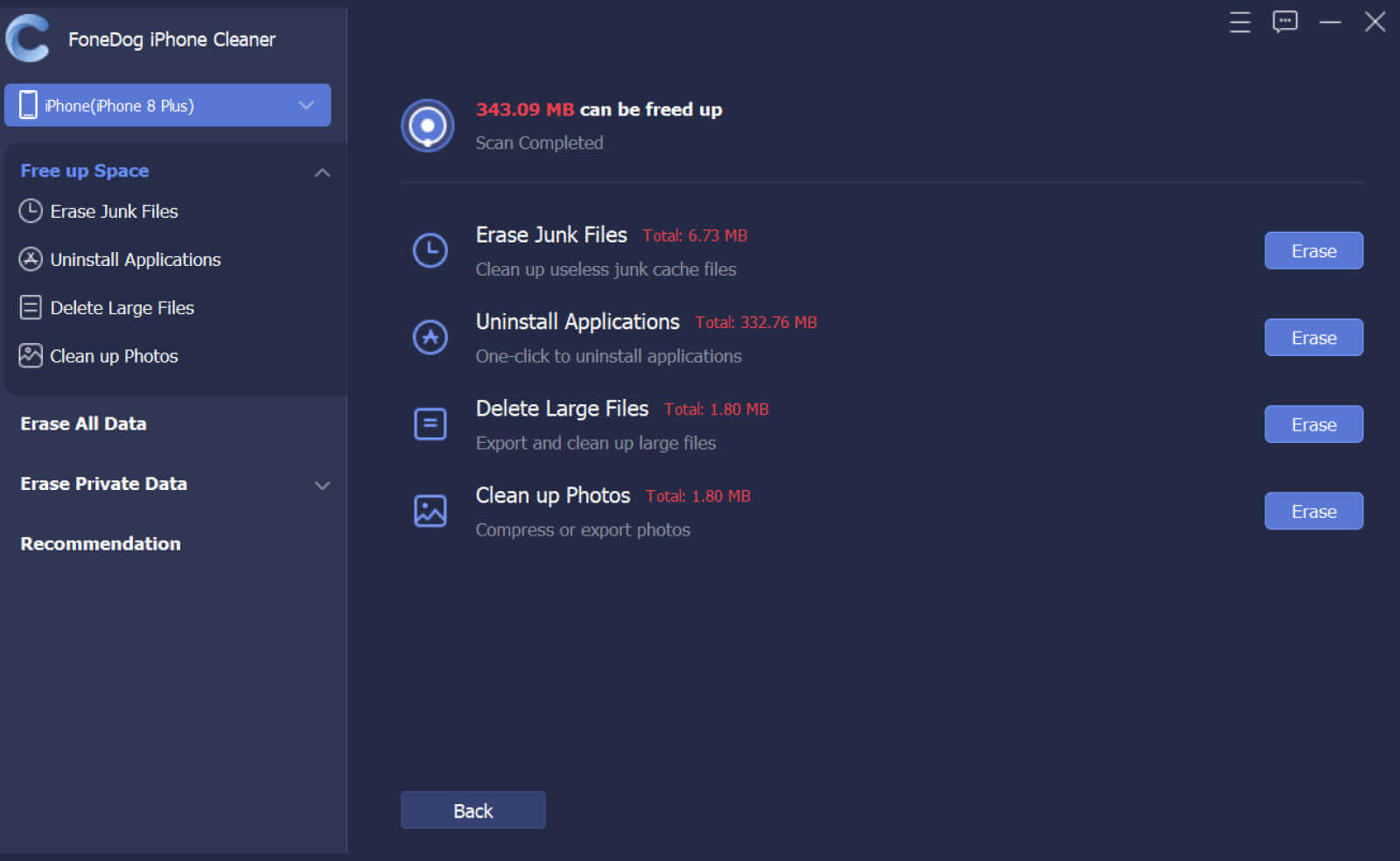
¿Cómo se puede restablecer la batería del iPhone? Ha habido varias medidas preventivas, así como consejos disponibles para ayudarlo, que se proporcionan a continuación. Estos son los consejos para saber más cómo restablecer la batería del iPhone para mejorar el rendimiento:
Un reinicio suave hará que el iPhone se recupere de la falta de energía. Alrededor del 70 por ciento de la carga podría manejar fácilmente un video grabado de 2 a 3 minutos en condiciones típicas, sin embargo, una degradación de la batería podría interrumpir repentinamente la grabación. Realmente no hay motivo para preocuparse. Las baterías solo requieren un empujón. La calibración de la fuente de alimentación del iPhone proporciona el impulso necesario para mejorar la precisión de la indicación de la batería. El procedimiento de calibración es el siguiente:
Saber cómo regular la actualización de aplicaciones en segundo plano en el iPhone siempre ha sido esencial para restablecer las baterías del iPhone. Todo le permite decidir si las aplicaciones pueden actualizarse en segundo plano, lo que le permite ahorrar mucho rendimiento de la batería y ancho de banda. Aquí hay otro consejo sobre cómo restablecer la batería del iPhone para mejorar el rendimiento y deshabilitar la actualización de la aplicación en segundo plano en ese iPhone.
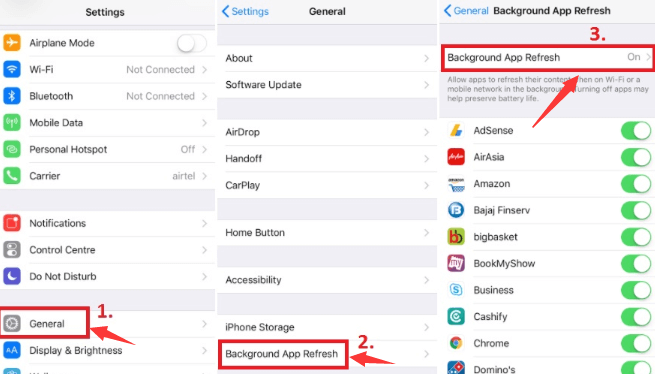
Aquí hay otro consejo sobre cómo restablecer la batería del iPhone para mejorar el rendimiento, otro programa predeterminado que, por lo tanto, consume mucha energía de la batería del iPhone y da como resultado una calibración incorrecta de la batería que incluye el iPhone función de ubicación. Desactivar dicha función parece ser típicamente beneficioso en términos de aumentar la vida útil del iPhone del dispositivo.
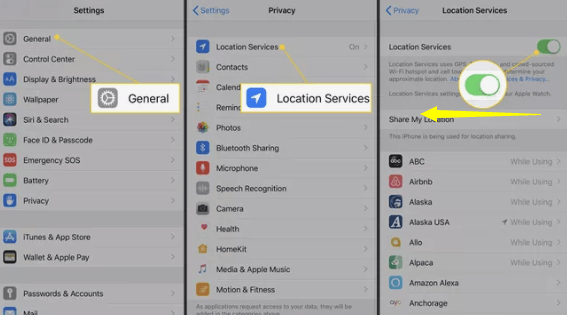
Aunque una pantalla de iPhone más brillante parece beneficiosa para la visión, en realidad es un importante asesino de energía. Obtendrá un mayor uso de la batería cada vez que haga que la pantalla sea lo más brillante posible. Sin embargo, antes de que pueda reducir directamente el brillo de la pantalla de su iPhone, primero debe desactivar la opción de brillo automático.
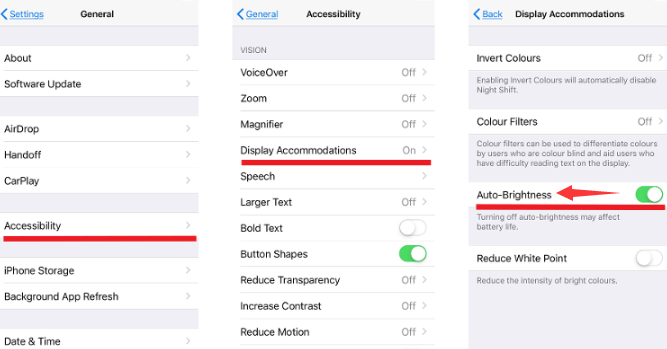
Probablemente sepa que tanto las actualizaciones automáticas de aplicaciones de iOS como las descargas manuales siempre han tenido un impacto en el rendimiento de la batería. Varias de las aplicaciones de su iPhone a menudo se usan con poca frecuencia, pero reciben muchas más actualizaciones y consumen mucha más energía. Entonces, aquí viene otra forma de restablecer la batería del iPhone para mejorar el rendimiento, puede desactivar esta funcionalidad realizando el proceso básico:
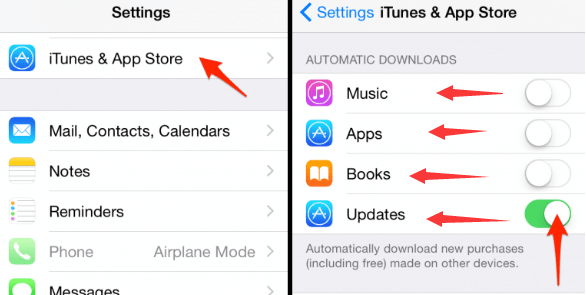
La gente también LeerLas 4 mejores formas de restablecer el código de acceso en el iPad¿Un restablecimiento completo eliminará todo en mi iPhone?
Para concluir en general, esperamos que estos consejos y alternativas realmente puedan ayudarlo a restablecer la batería del iPhone para mejorar el rendimiento. De hecho, es un dolor en el culo cada vez que tienes una batería descargada. Por lo tanto, es importante saber cuál es la razón por la cual la duración de la batería de su teléfono es tan extraña. Recuerde también limpiar siempre, ya que a veces puede ser la causa por la que la vida útil de la batería siempre se reduce. Asegúrate de probar FoneDog iPhone Cleaner para limpia tu teléfono y mejorar la capacidad de la batería. Espero que tengas un buen día por delante.
Comentario
Comentario
iPhone Cleaner
Libere almacenamiento fácilmente y acelere su iPhone
descarga gratuita descarga gratuitaHistorias de personas
/
InteresanteOPACO
/
SIMPLEDificil
Gracias. Aquí tienes tu elección:
Excellent
Comentarios: 4.6 / 5 (Basado en: 93 El número de comentarios)